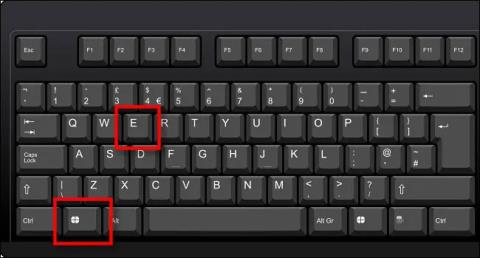Η ενσωματωμένη αυτόματη συμπλήρωση προσθέτει προτάσεις σε αυτό που πληκτρολογείτε ολοκληρώνοντας αυτόματα αυτό που πληκτρολογείτε με την καλύτερη αντιστοίχιση.
Αυτός ο οδηγός θα σας δείξει πώς να ενεργοποιήσετε ή να απενεργοποιήσετε την Ενσωματωμένη Αυτόματη Συμπλήρωση στη γραμμή διευθύνσεων της Εξερεύνησης αρχείων (Win + E) και στο πλαίσιο διαλόγου Εκτέλεση (Win + R) στα Windows 10 .
Ενεργοποιήστε/απενεργοποιήστε την Ενσωματωμένη Αυτόματη Συμπλήρωση στην Εξερεύνηση αρχείων και το παράθυρο διαλόγου Εκτέλεση χρησιμοποιώντας τις Επιλογές Internet
1. Ανοίξτε τον Πίνακα Ελέγχου (προβολή εικονιδίου) και κάντε κλικ στο εικονίδιο Επιλογές Internet.
2. Κάντε κλικ στην καρτέλα Για προχωρημένους.
3. Επιλέξτε (ενεργοποίηση) ή αποεπιλέξτε (απενεργοποίηση - προεπιλογή) την επιλογή Χρήση ενσωματωμένης αυτόματης συμπλήρωσης στην Εξερεύνηση αρχείων και εκτέλεση διαλόγου στην ενότητα Πρόγραμμα περιήγησης , ανάλογα με το τι θέλετε και κάντε κλικ στο OK.

Επιλέξτε ή αποεπιλέξτε την επιλογή Χρήση ενσωματωμένης αυτόματης συμπλήρωσης στην Εξερεύνηση αρχείων και Εκτέλεση διαλόγου
4. Εάν έχετε ενεργοποιημένη την Ενσωματωμένη Αυτόματη Συμπλήρωση, θα πρέπει επίσης να ενεργοποιήσετε την επιλογή Να επιτρέπεται τα Windows να παρακολουθούν τις εκκινήσεις εφαρμογών για να βελτιώσετε την Έναρξη και τα αποτελέσματα αναζήτησης για να λάβετε ένα ιστορικό για την Ενσωματωμένη Αυτόματη Συμπλήρωση.
Ενεργοποιήστε/απενεργοποιήστε την Ενσωματωμένη Αυτόματη Συμπλήρωση στην Εξερεύνηση αρχείων και το παράθυρο διαλόγου Εκτέλεση χρησιμοποιώντας το αρχείο REG
Τα αρχεία .reg με δυνατότητα λήψης παρακάτω θα τροποποιήσουν την τιμή συμβολοσειράς στο ακόλουθο κλειδί μητρώου:
HKEY_CURRENT_USER\Software\Microsoft\Windows\CurrentVersion\Explorer\AutoComplete
Προσθήκη τιμής συμβολοσειράς ολοκλήρωσης
ναι = Ενεργό
όχι = Απενεργοποίηση
1. Εκτελέστε το βήμα 2 (ενεργό) ή το βήμα 3 (απενεργοποίηση) παρακάτω, ανάλογα με το τι θέλετε να κάνετε.
2. Για να ενεργοποιήσετε την Ενσωματωμένη Αυτόματη Συμπλήρωση στην Εξερεύνηση αρχείων και το παράθυρο διαλόγου Εκτέλεση, πραγματοποιήστε λήψη του αρχείου Turn_ON_inline_AutoComplete_for_File_Explorer_and_Run_Dialog και, στη συνέχεια, μεταβείτε στο βήμα 4 παρακάτω.
3. Για να απενεργοποιήσετε την Ενσωματωμένη Αυτόματη Συμπλήρωση στην Εξερεύνηση αρχείων και το πλαίσιο διαλόγου Εκτέλεση, πραγματοποιήστε λήψη του αρχείου Turn_OFF_inline_AutoComplete_for_File_Explorer_and_Run_Dialog.reg και μεταβείτε στο βήμα 4 παρακάτω.
4. Αποθηκεύστε το αρχείο .reg στην επιφάνεια εργασίας.
5. Κάντε διπλό κλικ στο ληφθέν αρχείο .reg.
6. Όταν σας ζητηθεί, κάντε κλικ στην επιλογή Εκτέλεση > Ναι (UAC) > Ναι > ΟΚ για να εγκρίνετε τη συγχώνευση.
7. Εάν θέλετε, μπορείτε τώρα να διαγράψετε το ληφθέν αρχείο .reg.
8. Εάν έχετε ενεργοποιημένη την Ενσωματωμένη Αυτόματη Συμπλήρωση, θα πρέπει επίσης να ενεργοποιήσετε την επιλογή Επιτρέψτε στα Windows να παρακολουθούν τις εκκινήσεις εφαρμογών για να βελτιώσετε την έναρξη και τα αποτελέσματα αναζήτησης για να λάβετε το ιστορικό για την Αυτόματη Συμπλήρωση Ενσωματωμένης.
Ελπίζω να είστε επιτυχημένοι.